
时间:2021-06-08 19:12:46 来源:www.win10xitong.com 作者:win10
我们现在的电脑基本都是安装的win10系统,有时候总会遇到一些奇怪的问题,今天小编就遇到了win10的问题,遇到win10这种情况的网友其实不在少数,很多网友都遇到了,那win10的情况能不能处理呢?我们其实可以参考一下这个方法来处理:1.打开vmware,定位到故障机的标签,切记这时是在关闭电源状态下,这一点很重要;2.点击“编辑虚拟机设置”,会弹出个新的窗口中,点击“选项”就轻松加愉快的把这个问题处理好了。今天小编就来给大家详细的说一说关于win10的完全操作手段。
具体方法:
1.打开vmware,找到故障机器的标签。记住电源已关闭是非常重要的。
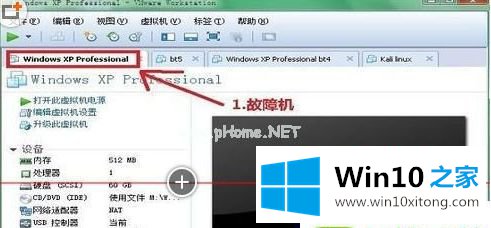
2.点击“编辑虚拟机设置”,弹出新窗口,点击“选项”;
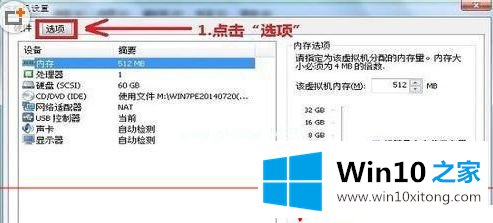
3.在选项下,点击“通用”,在窗口右下角找到“增强型虚拟键盘”;
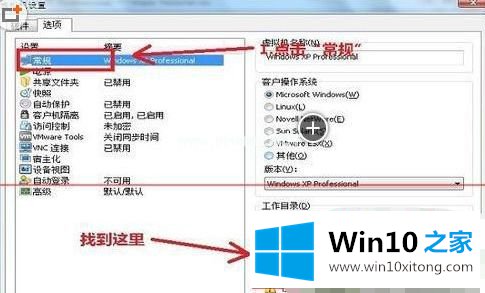
4.点击“增强型虚拟键盘”的小三角形。此时有三个选项可以展开,即关闭、可用时使用、需要时可以选择自己想要的;
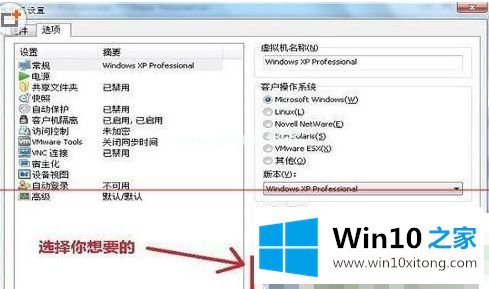
5.选择“如果可用,请使用”,然后单击“确定”保存。这是修改过的;
6.删除虚拟机系统目录中后缀为“. vmdk.lck”的文件或文件夹,可以先备份,确保没有错误;
7.启动虚拟机,虚拟机的键盘可以正常使用。
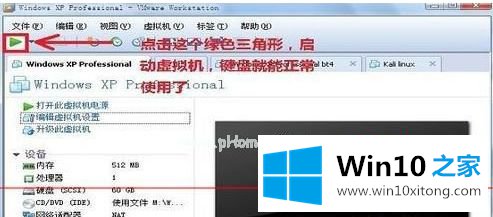
以上是vm安装中win10键盘无法输入的解决方案。希望对大家有帮助。
以上内容主要就是由小编给大家带来的win10的完全操作手段,真心希望能够帮助大家,祝大家生活愉快。